Перевод субтитров является важным этапом работы над фильмом или видео. Он позволяет аудитории, говорящей на другом языке, понять содержание произведения и полноценно насладиться его просмотром. Однако, сохранение перевода субтитров без потерь может стать проблемой для многих. В данной статье мы расскажем, как можно успешно сохранить перевод субтитров без каких-либо изменений, чтобы ваше видео могло быть понятно для разных аудиторий.
Первый шаг: Приступая к сохранению перевода субтитров без потерь, необходимо убедиться в том, что исходные субтитры переведены на нужный вам язык и их перевод является корректным и точным. Важно, чтобы переводчик имел хороший уровень владения языком и, возможно, обладал опытом работы с субтитрами. Только в таком случае можно быть уверенными в качестве окончательного перевода.
Второй шаг: Многие программы для работы с субтитрами предоставляют команду "Сохранить перевод" или аналогичные функции. При сохранении перевода следует обратить внимание на формат файла, в котором хранятся субтитры. Для точного сохранения перевода важно, чтобы формат оставался тем же, что и у исходных субтитров.
Важно помнить: Перед сохранением переведенных субтитров без потерь рекомендуется проверить их на наличие ошибок или опечаток. Исправьте все недочеты перед окончательным сохранением. Это позволит избежать неприятных ситуаций и обеспечить высокое качество переводу. Также, не стоит забывать о соответствии субтитров звуковому сопровождению видео, поэтому следите за таймингом субтитров при сохранении.
Оптимизируйте формат субтитров

- Используйте правильный формат файла: При сохранении субтитров выберите формат файла, который поддерживает все необходимые функции и языки. Некоторые наиболее популярные форматы субтитров включают SRT, VTT и ASS/SSA.
- Установите правильные кодировки: Убедитесь, что выбрана правильная кодировка, чтобы сохранить все символы и специальные символы в субтитрах. Рекомендуется использовать кодировку UTF-8 для лучшей совместимости.
- Соблюдайте ограничения по длине: Проверьте, соблюдает ли каждый субтитр ограничения по длине, установленные для отображения на экране. Слишком длинные субтитры могут быть обрезаны или некорректно отображаться.
- Используйте правильные теги и форматирование: При создании субтитров используйте правильные теги и форматирование для отображения различных стилей и эффектов, таких как жирный, курсив, подчеркнутый и другие.
- Проверьте правописание и грамматику: Перед сохранением субтитров убедитесь, что правописание и грамматика перевода проверены на возможные ошибки. Неправильное написание или грамматические ошибки могут негативно сказаться на качестве субтитров.
- Сохраните внутренние настройки файлов: Если ваш формат субтитров поддерживает внутренние настройки, такие как размер и цвет шрифта, сохраните эти настройки вместе с файлом. Это поможет вам сохранить оригинальное отображение субтитров без потерь.
Следуя этим советам, вы сможете сохранить перевод субтитров без потерь и оптимизировать формат субтитров для наилучшего воспроизведения.
Выберите правильное кодирование
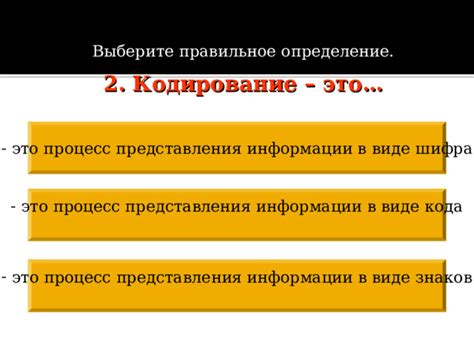
При сохранении перевода субтитров важно выбрать правильное кодирование, чтобы сохранить все символы и специальные символы языка, на котором написан перевод. Кодирование определяет, как символы будут представлены в файле субтитров. Неправильное кодирование может привести к потере информации и неправильному отображению текста.
Существует несколько различных кодировок, которые могут использоваться при сохранении субтитров:
UTF-8: UTF-8 является наиболее распространенным и рекомендуемым кодированием для сохранения субтитров. Оно поддерживает широкий спектр символов и языков, включая кириллицу и различные специальные символы. Если вы не знаете, какую кодировку выбрать, UTF-8 будет хорошим выбором.
Windows-1251: Windows-1251 является распространенным кодированием, используемым в операционных системах Windows. Оно также поддерживает кириллицу и некоторые специальные символы. Если ваши субтитры были созданы или редактировались в Windows-приложениях, вы можете выбрать это кодирование.
Важно отметить, что при выборе кодировки необходимо учитывать, какая кодировка была использована при создании и редактировании субтитров. Если возникают проблемы с отображением или наличием символов, попробуйте выбрать другое кодирование и проверьте результат. Всегда рекомендуется сохранять резервные копии субтитров перед изменением кодировки, чтобы в случае проблем можно было вернуться к исходным файлам.
Правильное выбор кодирования сохранит все символы и специальные символы языка, на котором написан перевод, и обеспечит правильное отображение текста.
Не забывайте о специальных символах
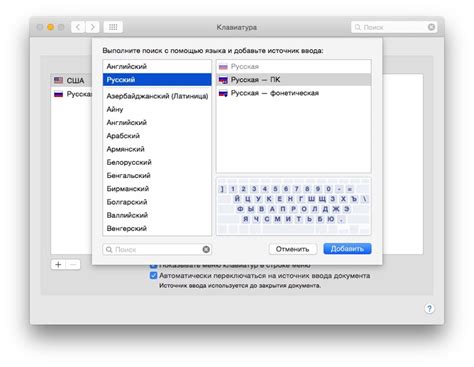
Во-первых, необходимо обратить внимание на кавычки, как открывающие, так и закрывающие. Они могут быть представлены разными символами в разных языках. Например, в русском языке используются кавычки « », а в английском языке - « ». Переводчик должен следить за правильным использованием кавычек, чтобы избежать искажения смысла фразы.
Также важно обращать внимание на специальные символы, которые используются для обозначения тегов форматирования текста. Например, символы "<" и ">" используются для обозначения начала и конца HTML-тегов. Если перевод содержит эти символы, их необходимо экранировать, чтобы они не интерпретировались как часть тега. Для экранирования этих символов используется специальная последовательность символов, например, "<" должно быть заменено на "<", а ">" на ">".
Также стоит обратить внимание на символы, которые используются для обозначения специальных символов, таких как акценты или диакритические знаки. Если перевод содержит такие символы, нужно убедиться, что они отображаются корректно и не искажают смысл текста. Если возникают проблемы с отображением специальных символов, можно воспользоваться специальными кодами символов, например, символ "é" может быть записан как "é".
Используйте совместимые программы
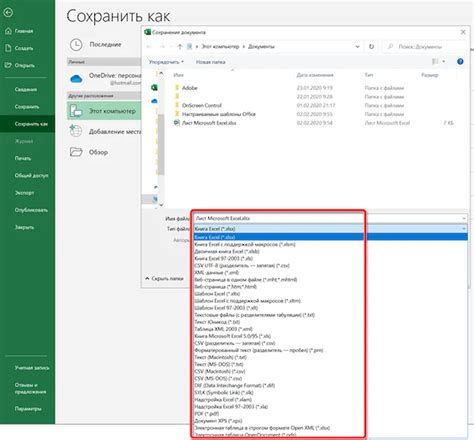
При сохранении перевода субтитров без потерь важно выбирать программы, которые поддерживают нужные форматы файлов. Для этого можно воспользоваться следующими программами:
| Программа | Описание |
|---|---|
| VLC Media Player | Этот медиа-плеер поддерживает большинство популярных форматов субтитров, включая SRT, SUB, SSA и другие. Вы сможете сохранить перевод в оригинальном формате субтитров без каких-либо изменений. |
| Subtitle Edit | Это бесплатная программа для редактирования субтитров, которая также поддерживает множество форматов. Вы сможете сохранить перевод субтитров без потерь, а также редактировать их, добавлять временные метки и другие изменения, если необходимо. |
| HandBrake | Это программное обеспечение для конвертации видео и аудио файлов, которое также поддерживает субтитры. Вы сможете сохранить перевод субтитров наряду с видео файлом в одном формате, или экспортировать их в отдельный файл. |
Выбор программы зависит от ваших потребностей и предпочтений. Важно проверить, что выбранная вами программа совместима с форматами файлов субтитров, которые вы планируете использовать, чтобы избежать потерь перевода.



